Se o Mac ao qual você está conectado estiver conectado a vários monitores, você poderá selecionar qual monitor deseja usar com o Screens.
Se você estiver se conectando a um PC, também é possível selecionar um monitor específico, mas não imediatamente.
Selecionando um monitor
Você pode localizar o botão Seleção de Monitor na barra de ferramentas da janela de conexão no Screens para Mac, no menu Screens em Exibir ou no menu Ações na barra de ferramentas interativa no Screens para iPhone, iPad ou Vision Pro.
Mac
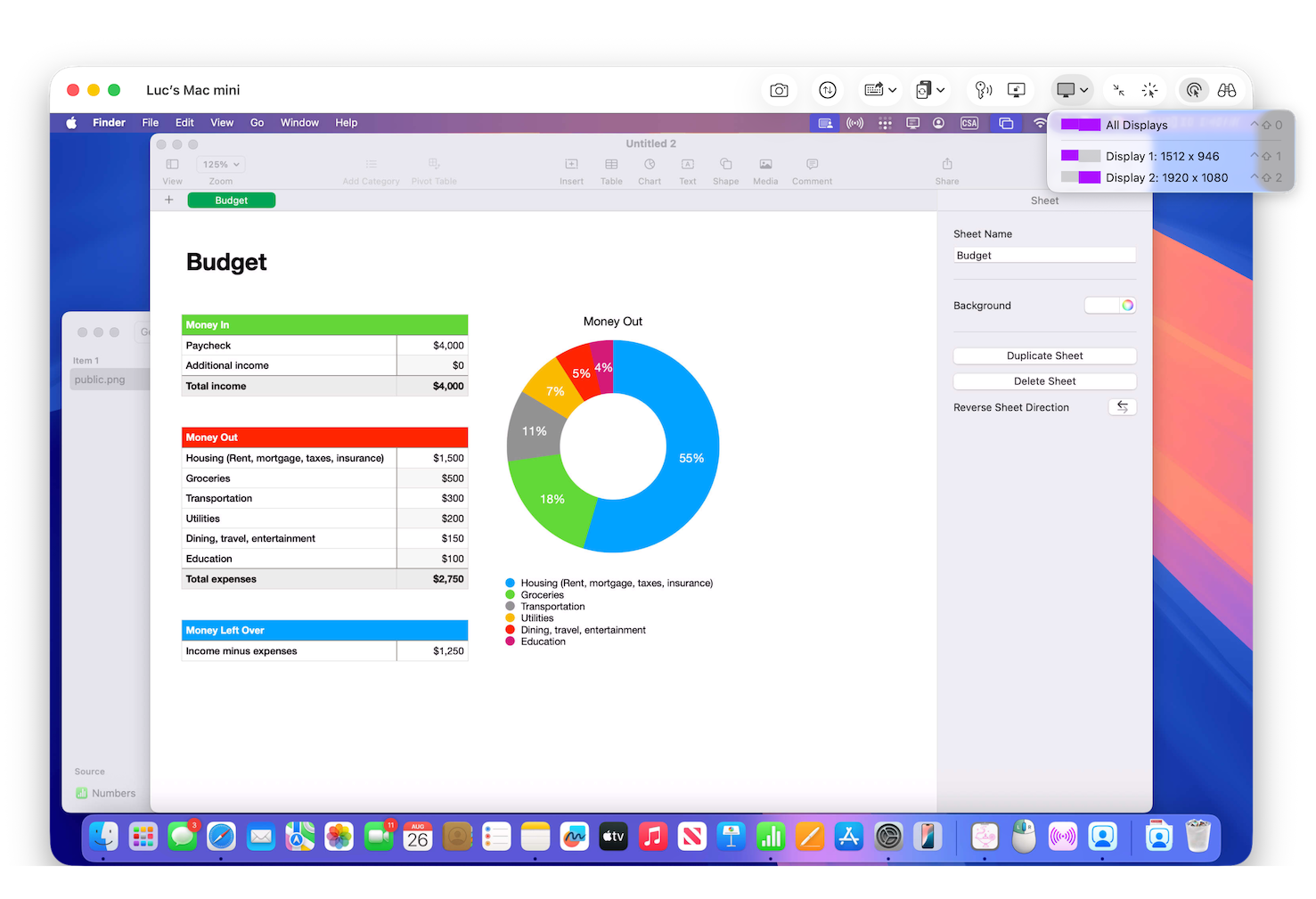
iPhone e iPad
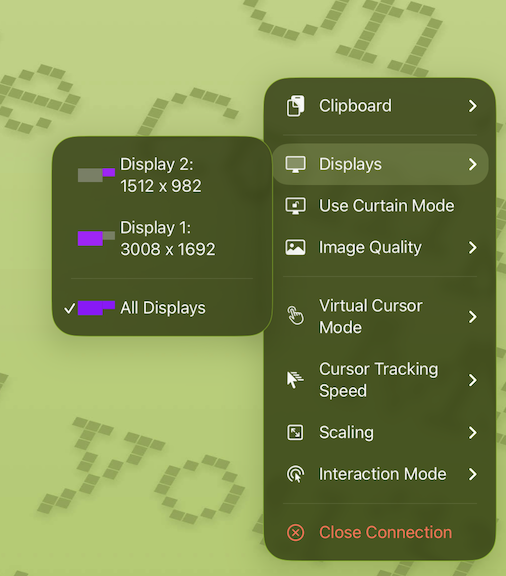
Vision Pro
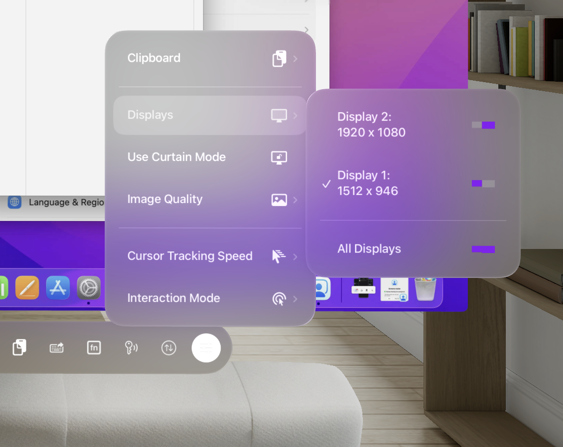
Lembrando a Tela Selecionada
O Screens, por padrão, lembra a última tela selecionada. Você pode alterar esse comportamento nas configurações de conexão salvas em Controles.
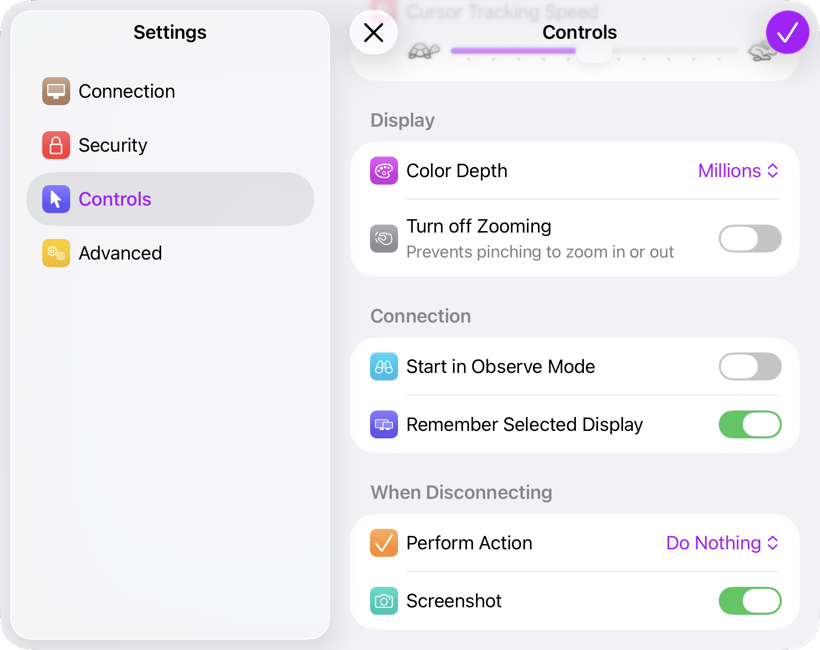
Problemas de Controle do Mouse com Múltiplos Monitores no macOS
Se o cursor do seu Mac parecer estar travado em um monitor específico ou clicando em outro lugar, talvez seja necessário definir outro monitor como o principal ou alterar a disposição dos monitores. Você encontrará mais detalhes neste artigo.
Selecionando um monitor em um PC
Observação: este recurso pode não ser compatível com o servidor VNC instalado no seu PC.
A seleção instantânea de monitores é um recurso oferecido via Compartilhamento de Tela/Gerenciamento Remoto no macOS. No entanto, você pode obter o mesmo resultado com um PC alterando o número da porta nas configurações de conexão salvas em Conexão. A escolha de um número de porta específico seleciona um monitor correspondente.
Normalmente, a porta 5900 é usada quando o Screens se conecta ao seu computador. Se você tiver três monitores, poderá usar as portas 5901, 5902 ou 5903 para especificar o Monitor 1, o Monitor 2 ou o Monitor 3, respectivamente. A maioria dos servidores VNC em PCs suporta esse recurso.
